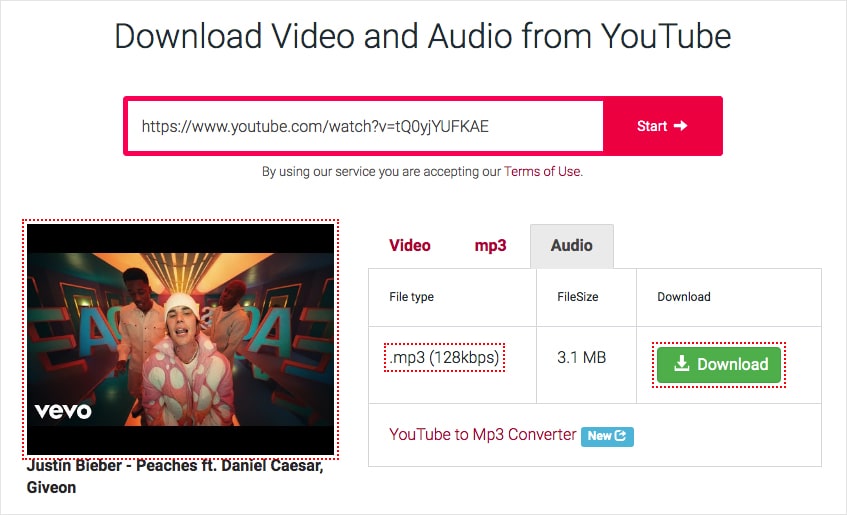I modi migliori per scaricare audio da YouTube su Mac (Hi-Res Audio Kbps)
 817
817
 0
0
YouTube è il regno dell'intrattenimento digitale. Ospita più di 2 milioni di file multimediali ogni giorno, inclusi brani, podcast, audiolibri, ecc.
Se non spendi $ 11,99 al mese per il servizio in abbonamento, non sarai in grado di salvare questo tipo di tracce audio per ascoltarle offline e importarle in GarageBand, iTunes o iMovie per la modifica.
Questo articolo esplorerà brevemente i metodi su come scaricare un audio da YouTube su Mac.
Scarica Audio da Video YouTube online su Mac con le App
#1 Cisdem Video Converter
Cisdem Video Converter è un robusto ma semplice da estrarre audio da YouTube, SoundCloud, Mixcloud, Myspace, Bandcamp, Tumblr e altri numerosi siti. Scaricherà l'audio da YouTube senza ridurre la qualità audio.
Può scaricare audio YouTube in blocco ed eseguire la conversione audio per essere compatibile con i tuoi dispositivi. Questo downloader audio di YouTube per Mac supporta una vasta gamma di formati per adattarsi a qualsiasi dispositivo immaginabile.
Funzionalità straordinarie dell'app:
- Rippa l'audio da oltre 1000 siti web
- Scarica audio YouTube in MP3, FLAC, WAV, iMovie, iTunes, iPhone, ecc.
- Scarica in batch più audio di YouTube a una velocità straordinaria
- Regola la qualità audio di YouTube, il bitrate (da 32kbps a 384kbps), la frequenza di campionamento, il canale, ecc.
- Taglia o ritaglia video di YouTube e agiunge effetti
- Unisce tutte le tracce estratte da YouTube in un grande file audio
- Scarica video di YouTube senza pubblicità
- Può scaricare una playlist completa di YouTube
- Facile da usare con l'interfaccia chiara
- Converte DVD domestici o protetti da copyright in oltre 300 formati digitali
 Download gratis
Download gratis  Download gratis
Download gratis
Passaggi per scaricare audio da YouTube su Mac in alta qualità:
Parte 1 Scarica i video di YouTube
Passaggio 1. Avvia Cisdem Video Converter e vai all'interfaccia di "download".

Passaggio 2. Ottieni il collegamento al video di YouTube
Vai su www.youtube.com e trova un video che contenga l'audio che desideri.
Copia l'URL di YouTube dalla barra degli indirizzi.
Passaggio 3. Scarica il video di YouTube
Torna all'interfaccia di "download" di Cisdem e incolla l'URL nella casella di testo in basso.

Inoltre, fai clic su "File> Inserisci URL" nella barra principale in alto per copiare e incollare più URL nella nuova finestra visualizzata per scaricare in batch più video alla volta.

Clicca l’icona ![]() per iniziare a scaricare video da YouTube.
per iniziare a scaricare video da YouTube.

Parte 2 Estrai l'audio dai video di YouTube scaricati
Passaggio 4. Converti YouTube scaricato in audio come MP3, FLAC o altri formati
Premi l'icona ![]() per aprire una finestra in cui è memorizzato il video di YouTube che hai scaricato.
per aprire una finestra in cui è memorizzato il video di YouTube che hai scaricato.
Trascina il video nell'interfaccia "converti" e scegli il formato audio di output che desideri.

Infine, fai clic sull'icona .png) per estrarre l'audio da YouTube su Mac.
per estrarre l'audio da YouTube su Mac.
 Download gratis
Download gratis  Download gratis
Download gratis
#2 VLC
VLC è uno strumento multimediale gratuito famoso per la sua eccellente funzione di riproduzione. Infatti, può anche aiutarti a scaricare i video di YouTube e transcodificarli in MP3, OGG, FLAC, ecc.
Dal 2019, tuttavia, YouTube continua a distruggere i download di VLC a modo suo. VLC deve cambiare frequentemente il codice in youtube.luac.
- Esegui VLC media player e fai clic su "Apri rete".
![rete aperta vlc]()
- Copia un link del video di YouTube e incollalo nella finestra visualizzata. Fare clic su "Apri".
![incolla l'URL vlc]()
- Il video di YouTube verrà riprodotto automaticamente in VLC. Premi "Finestra"> "Informazioni multimediali".
![apri le informazioni sui media vlc]()
- Seleziona l'URL completo da "Posizione" e copialo. Nota: Disturbata da YouTube, la versione 3.0.14 non sarà in grado di vedere l'URL completo. Ma va bene.
![copia l'URL della posizione vlc]()
- Apri l'URL della posizione copiata in una pagina del browser web.
- Fai clic con il pulsante destro del mouse sul video di YouTube. Fai clic su "Salva video con nome" e seleziona una destinazione file.
- Premi "Converti/Trasmetti" e importa il video di YouTube scaricato nell'interfaccia.
-
Seleziona un formato di output come "Audio - MP3", assegna al file il nome "xxx.mp3" e inizia a estrarre l'audio da YouTube su Mac.
![convertire youtube scaricato in audio vlc]()
Ad essere onesti, VLC non è un ottimo downloader per scaricare audio da YouTube per Mac. I suoi passaggi sono troppo ingombranti e non possono scaricare brani di YouTube alla volta.
#3 youtube-dl
youtube-dl è un gestore di download avanzato per video, audio e playlist da YouTube, Naver e alcuni altri siti. È possibile inserire il comando (ad esempio --audio-quality 160K) per specificare la qualità dell'audio in uscita.
Questo metodo è adatto solo per gli utenti che padroneggiano alcune tecnologie di codice di base.
- Segui il tutorial per installare youtube-dl sul tuo Mac.
-
Avvia l'app Terminale e trascina il programma della riga di comando youtube-dl che hai installato nel Terminale.

- Copia un collegamento video di YouTube.
- Dal Terminale, incolla il collegamento e digita –x, ad es. https://www.youtube.com/watch?v=G8wxsGl-rMA –x.
-
Premi "Invio" per scaricare audio da YouTube su Mac. Il file audio verrà salvato in formato M4A.
![scarica youtube audio mac con youtubedl]()
Presta attenzione:
- Non tutto l'audio da YouTube può essere scaricato direttamente, a meno che il video di YouTube non copra un file audio separato. In questo caso, puoi scaricare i video di YouTube in MP4 da youtube-dl e quindi convertire i video in audio con ffmpeg o avconv.
- In base al nostro test, sembra che youtube-dl possa semplicemente estrarre i video di YouTube in formato M4A su Mac. Anche se specifichiamo l'output come MP3 con il comando -t --extract-audio --audio-format mp3 https://www.youtube.com/watch?v=G8wxsGl-rMA il risultato è sempre lo stesso.
Come Scaricare Audio da YouTube Mac Online Senza App?
Opzione 1. Ussare y2mate.is
Y2Mate è una risorsa ampiamente utilizzata per estrarre gratuitamente audio e video da YouTube online. Sono disponibili due formati di output: MP3 e MP4. Non è necessario installare app o plug aggiuntivi.
Ma la qualità audio è fino a 192 kbps (anche l'originale è 320kbps) e la risoluzione video è fino a 1080p (anche un video 4k). Se il tuo video di YouTube di input è grande o lungo, la velocità di rilevamento dell'URL sarà molto lenta.
- Visita il sito web https://y2mate.is/.
- Copia l'URL del video di YouTube dalla barra degli indirizzi.
![youtube audio downloader online mac y2mate 01]()
- Incolla l'URL nella casella indicata su Y2Mate e fai clic su "Avvia".
- Quando vengono visualizzate le opzioni di output, passa ad "Audio" e seleziona uno dei livelli di qualità desiderati.
-
Fai clic su "Converti" per modificare il pulsante in "Download". Quindi, premilo di nuovo per scaricare l'audio di YouTube su Mac.
![youtube audio downloader online mac y2mate 02]()
Opzione 2. Modificare l'URL di YouTube
In realtà è lo stesso dello strumento online. Il principio è applicare un trucco URL per passare direttamente al downloader audio YouTube online per Mac.
Molti trucchi che puoi usare per recuperare video di YouTube, ad es. cambiando "youtube" in "ssyoutube" o "youpak", aggiungendo "pwn" prima di "youtube", ecc. Ma non tutti sono in grado di scaricare audio da YouTube su Mac. Per estrarre il file audio, prova quanto segue:
- Apri il video di YouTube nel browser web.
- Fai clic sull'URL del video. Sarà un po' come: https://www.youtube.com/watch?v=tQ0yjYUFKAE.

- Inserisci "pp" dopo "youtube": https://www.youtubepp.com/watch?v=tQ0yjYUFKAE. Premi "Invio".
- Verrai reindirizzato a y2mate.com dove ti mostra già l'opzione di download del tuo video di YouTube.
- Vai su "Audio" e seleziona il file audio che desideri scaricare.
![scarica l'audio da youtube mac con l'url modificato]()
Opzione 3. Usare YTmp3.cc
YTmp3.cc è un semplice convertitore online che progetta di scaricare i video di YouTube in formato MP3 o MP4. Sebbene supporti un formato limitato, è facile da usare per tutti tramite un browser e fa un buon lavoro scaricando audio da YouTube gratuitamente.
- Apri YTmp3.cc sul tuo browser.
![apri ytmp3.cc]()
- Incolla l'URL del video copiato da YouTube nella casella vuota. Riconoscerà immediatamente il collegamento e ti mostrerà le informazioni per il download.
-
Fai clic sul pulsante "Scarica MP3" per estrarre l'audio da YouTube.
![scarica l'audio da youtube]()
Come Registrare l'Audio di YouTube su Mac
Se vuoi solo estrarre l'audio da YouTube su Mac, il registratore audio preinstallato - QuickTime Play può farti un favore.
- Apri un video di YouTube che includa l'audio di cui hai bisogno.
-
Avvia QuickTime, scegli "File" > "Nuova registrazione audio".
![nuova registrazione audio quicktime]()
- Quando viene visualizzato il menu, scegli un microfono, il livello di qualità e modifica il controllo del volume.
![impostazioni di registrazione quicktime]()
- Fai clic sul pulsante rosso "Registra" per avviare la registrazione e riprodurre immediatamente il video di YouTube.
- Al termine, fai clic sul pulsante "Stop".
-
Passa a "File" > "Salva" per esportare l'audio di YouTube in M4A.
Domande Frequenti
Posso estrarre l'audio da YouTube su Mac con le estensioni di Google Chrome?
No, non puoi!
Nonostante un gran numero di downloader di YouTube nel Chrome Web Store, nessuno ti consente di recuperare l'audio di YouTube. Dal 2014, quasi tutti i componenti aggiuntivi rimuovono la funzionalità di download di YouTube per evitare di violare i Termini e condizioni di YouTube.
È legale scaricare l'audio di YouTube su Mac?
Dipende dal tipo di video che scarichi. È illegale distribuire, vendere e fare copie di contenuti protetti da copyright. Ma puoi scaricare i file audio di YouTube:
- Abbonandosi a YouTube Premium
- Da dominio pubblico e Creative Commons
- Protetti da licenza Copyleft
Poiché si tratta di una zona grigia, ti suggeriamo di non utilizzare musica o tracce audio di YouTube protette da copyright per scopi commerciali.
Conclusione
Abbiamo spiegato i modi per scaricare l'audio da YouTube su Mac. Per scaricare l'audio senza software, lo strumento online - Y2Mate è una buona soluzione. Ma per rippare molti file audio di YouTube contemporaneamente e senza perdita di qualità, l'applicazione dedicata - Cisdem Video Converter è perfetta. E non perdere tempo con le estensioni di Chrome o Firefox.

Megan has an impressive deal of experience with Mac software and has the ability to explain tech stuff in a simplified, straightforward and easy to understand way.

Ryan Li è uno sviluppatore senior presso Cisdem. Dal suo ingresso nell’azienda nel 2017, ha guidato lo sviluppo di Cisdem Video Converter e ora ricopre il ruolo di consulente editoriale per tutti gli articoli relativi a Video Converter.